Konfiguracja stron niestandardowych dla logowań użytkowników
W tym artykule opisano, jak budować niestandardowe strony w Microsoft Dynamics 365 Commerce, które obsługują niestandardowe logowanie dla użytkowników dzierżawców Microsoft Entra dla klientów indywidualnych (B2C).
Aby skorzystać ze stron niestandardowych, które są tworzone Dynamics 365 Commerce w celu obsługi przepływów logowania użytkowników, należy skonfigurować zasady Microsoft Entra, które będą przywoływane w środowisku Commerce Environment. Można skonfigurować zasady B2C Microsoft Entra „Rejestracja i logowanie”, „Edytowanie profili” i „Resetowanie hasła” za pomocą aplikacji B2C Microsoft Entra. Do nazw dzierżawy i zasad B2C Microsoft Entra można następnie odwoływać się podczas procesu udostępniania, który jest wykonywany dla środowiska Commerce przy użyciu usług Microsoft Dynamics Lifecycle Services (LCS).
Niestandardowe strony Commerce mogą być tworzone przy użyciu modułu logowanie, rejestracja, edycja profilu konta, resetowanie hasła lub generowanie modułów Microsoft Entra. W konfiguracjach zasad B2C Microsoft Entra w portalu Azure Portal należy odwoływać się do stron adresów URL opublikowanych dla stron niestandardowych.
Ostrzeżenie
Microsoft Entra ID B2C wycofa stare (starsze) przepływy użytkowników do 1 sierpnia 2021. Dlatego należy zaplanować migrowanie przepływów użytkownika do nowej zalecanej wersji. Nowa wersja zapewnia parzystość funkcji i nowe funkcje. Aby uzyskać więcej informacji, zobacz sekcję Przepływy użytkowników w Microsoft Entra ID B2C.
Biblioteka modułów dla wersji Commerce 10.0.15 lub wyższa powinna być używana z zalecanymi przepływami użytkowników B2C. Można również używać domyślnych stron zasad użytkownika oferowanych w usłudze Microsoft Entra ID B2C i umożliwiają one dodanie obrazu tła, logo i zmian koloru tła związanych z oznaczaniem marki firmy. Chociaż bardziej ograniczone możliwości projektowania, domyślne strony zasad użytkownika zapewniają funkcjonalność zasad Microsoft Entra B2C bez tworzenia i konfigurowania dedykowanych stron niestandardowych.
Ustawianie zasad B2C
Po skonfigurowaniu dzierżawy B2C Microsoft Entra i kojarzeniu jej ze środowiskiem Commerce, przejdź na stronę Microsoft Entra B2C w portalu Azure, a następnie w menu w obszarze Zasady wybierz pozycję Przepływy użytkowników (zasady).
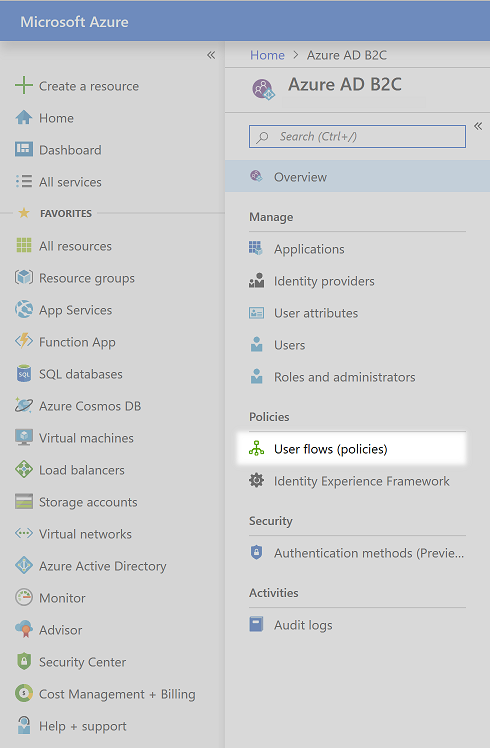
Teraz można skonfigurować przepływy logowania użytkownika „Rejestracja i logowanie”, „Edytowanie profili” i „Resetowanie hasła”.
Skonfiguruj zasadę „Rejestracja i logowanie”
Aby skonfigurować zasadę „Rejestracja i logowanie”, wykonaj następujące kroki.
Wybierz opcję Nowy przepływ użytkownika, wybierz Rejestracja i logowanie, wybierz kartę Rekomendowany i wybierz zasadę Utwórz.
Wprowadź nazwę zasady (na przykład B2C_1_SignInSignUp).
W sekcji Dostawcy tożsamości wybierz dostawców tożsamości, którzy mają być używani dla zasady. Należy wybrać co najmniej opcję Rejestracja e-mail.
W kolumnie Zbieranie atrybutów zaznacz pola wyboru Adres e-mail, Imię i Nazwisko.
W kolumnie Oświadczenie zwrotu zaznacz pola wyboru dla Adresy e-mail, Imię, Dostawca tożsamości, Nazwisko i Identyfikator obiektu użytkownika.

Wybierz przycisk OK, aby utworzyć zasadę.
Kliknij dwukrotnie nazwę nowej zasady, a następnie w okienku nawigacji wybierz opcję Właściwości.
Ustaw opcję Włącz układ wymuszający JavaScript w układzie strony (podgląd) jako Włączone.
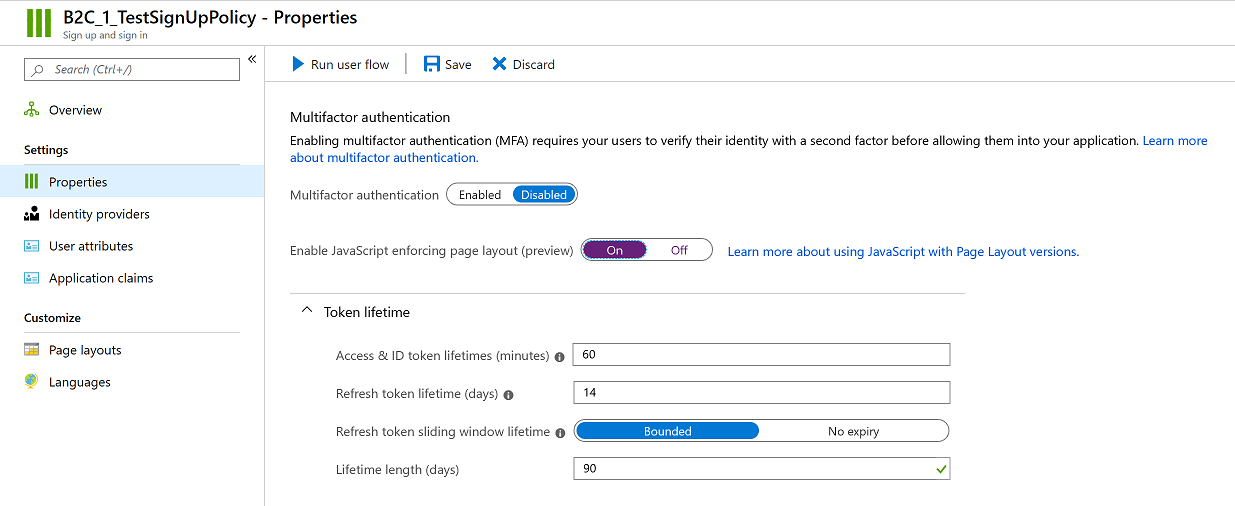
Banknot
Nazwa zasad będzie w pełni wywoływana w środowisku Commerce. (Prefiks B2C_1_ zostanie uwzględniony w odwołaniu.) Nie można zmieniać nazw zasad po ich utworzeniu. W przypadku wymiany istniejących zasad środowiska Commerce można usunąć zasady oryginalne i utworzyć nowe zasady o takiej samej nazwie. Ewentualnie, jeśli zainicjowano już obsługę środowiska, można przesłać nową nazwę zasady za pośrednictwem żądania usługi.
Ta zasada zostanie przywrócona, aby dokończyć konfigurowanie po stworzeniu stron niestandardowych. Na razie Zamknij zasady, aby powrócić do strony przepływy użytkownika (zasady) w portalu Azure.
Skonfiguruj zasadę „edycji profilu”
Aby skonfigurować zasadę „edycji profilu”, wykonaj poniższe czynności.
- Wybierz opcję Nowy przepływ użytkownika, wybierz Edytowanie profilu, wybierz kartę Rekomendowany i wybierz zasadę Utwórz.
- Wprowadź nazwę zasady (na przykład B2C_1_EditProfile).
- W sekcji Dostawcy tożsamości wybierz dostawców tożsamości, którzy mają być używani dla zasady. Należy wybrać co najmniej opcję logowania lokalnego konta.
- W kolumnie Zbieranie atrybutów zaznacz pola wyboru Nadana nazwa i Nazwisko.
- W kolumnie Oświadczenie zwrotu zaznacz pola wyboru dla Adresy e-mail, Imię, Dostawca tożsamości, Nazwisko i Identyfikator obiektu użytkownika.
- Wybierz przycisk OK, aby utworzyć zasadę.
- Kliknij dwukrotnie nazwę nowej zasady, a następnie w okienku nawigacji wybierz opcję Właściwości.
- Ustaw opcję Włącz układ wymuszający JavaScript w układzie strony (podgląd) jako Włączone.
Ta zasada zostanie przywrócona, aby dokończyć konfigurowanie po stworzeniu stron niestandardowych. Na razie Zamknij zasady, aby powrócić do strony przepływy użytkownika (zasady) w portalu Azure.
Skonfiguruj zasadę „resetowania hasła”
Aby skonfigurować zasadę „resetowania hasła”, wykonaj poniższe czynności.
- Wybierz Nowy przepływ użytkownika, a następnie wybierz opcję Resetuj hasło, a następnie wybierz kartę Rekomendowane i kliknij przycisk Utwórz.
- Wprowadź nazwę zasady (na przykład B2C_1_ForgetPassword).
- W sekcji dostawcy tożsamości wybierz opcję Resetuj hasło, używając adresu e-mail.
- W kolumnie Oświadczenie zwrotu zaznacz pola wyboru dla Adresy e-mail, Imię, Nazwisko i Identyfikator obiektu użytkownika.
- Wybierz przycisk OK, aby utworzyć zasadę.
- Kliknij dwukrotnie nazwę nowej zasady, a następnie w okienku nawigacji wybierz opcję Właściwości.
- Ustaw opcję Włącz układ wymuszający JavaScript w układzie strony (podgląd) jako Włączone.
Ta zasada zostanie przywrócona, aby dokończyć konfigurowanie po stworzeniu stron niestandardowych. Na razie Zamknij zasady, aby powrócić do strony przepływy użytkownika (zasady) w portalu Azure.
Tworzenie niestandardowych stron
Dedykowane moduły Microsoft Entra są zawarte w Commerce do tworzenia niestandardowych stron dla zasad użytkowników Microsoft Entra B2C. Strony można tworzyć specjalnie dla każdego układu strony zasad użytkownika przy użyciu głównych modułów Microsoft Entra B2C opisanych poniżej. Alternatywnie moduł Ogólne Microsoft EntraO może być używany do wszystkich układów stron i zasad w usłudze Microsoft Entra ID B2C (nawet w przypadku opcji układu strony w ramach zasad niewymienionych poniżej).
- Moduły usługi Microsoft Entra specyficzne dla strony są powiązane z elementami wprowadzania danych renderowanymi przez usługę Microsoft Entra ID B2C. Moduły te zapewniają większą kontrolę nad położeniem elementów na stronach. Jednak może być konieczne utworzenie większej liczby stron i rozszerzeń modułów, aby uwzględnić odchylenia poza domyślnymi ustawieniami opisanymi poniżej.
- Moduł Ogólne Microsoft Entra tworzy element „div” dla usługi Microsoft Entra B2C w celu renderowania wszystkich elementów układu strony zasad użytkownika, zapewniając większą elastyczność funkcji B2C strony, ale mniejszą kontrolę nad pozycjonowaniem i stylami (chociaż można użyć CSS pasujące do wyglądu i stylu Twojej witryny).
Możesz utworzyć pojedynczą stronę za pomocą modułu Ogólne Microsoft Entra i używać jej dla wszystkich stron zasad użytkownika lub możesz tworzyć określone strony przy użyciu poszczególnych modułów Microsoft Entra do logowania, rejestracji, edycji profilu, resetowania hasła, i weryfikacja resetowania hasła. Możesz również użyć kombinacji obu, używając określonych stron usługi Microsoft Entra dla układów stron wymienionych poniżej oraz ogólnej strony modułu usługi Microsoft Entra dla pozostałych układów stron w ramach tych lub innych stron zasad użytkownika.
Aby dowiedzieć się więcej o modułach Microsoft Entra, które są dostarczane z biblioteką modułów, przeczytaj więcej na Strony i moduły zarządzania tożsamością.
Aby utworzyć niestandardowe strony z określonymi modułami tożsamości do obsługi logowania użytkowników, wykonaj następujące kroki.
- Przejdź do swojej witryny w module konstruktora witryn Commerce.
- Zbuduj następujące pięć szablonów i stron (jeśli jeszcze nie są obecne w Twojej witrynie):
- Szablon Zaloguj się i strona korzystająca z modułu logowania.
- Szablon Zarejestruj się i strona korzystająca z modułu rejestracji.
- Szablon resetowania hasła i strona, która korzysta z modułu resetowania hasła.
- Szablon Potwierdzenie resetowania hasła i strona, która korzysta z modułu potwierdzenia resetowania hasła.
- Szablon Edytuj profil i stronę, która używa modułu Edytuj profil konta.
Podczas tworzenia stron postępuj zgodnie z następującymi wskazówkami:
- Dla każdej strony lub modułu należy zastosować układ i styl najlepiej odpowiadające wymaganiom biznesowym.
- Publikuj wszystkie strony i adresy URL, które muszą być używane w ustawieniach Microsoft Entra B2C.
- Po opublikowaniu stron i adresów URL należy zebrać adresy URL, które muszą być używane w konfiguracjach zasad Microsoft Entra B2C. A ?preloadscripts=true sufiks zostanie dodany do każdego z adresów URL, gdy jest używany.
Ważne
Strony, do których istnieją odwołania w usłudze Microsoft Entra B2C są obsługiwane bezpośrednio z domeny dzierżawy Microsoft Entra B2C. Nie należy ponownie używać uniwersalnych nagłówków i stopek mających łącza względne. Ponieważ te strony będą przechowywane w domenie Microsoft Entra B2C, gdy są używane, dla wszystkich łączy będą używane tylko bezwzględne adresy URL Zaleca się utworzenie określonego nagłówka i stopki z bezwzględnymi adresami URL dla niestandardowych stron związanych z usługą Microsoft Entra, z usuniętymi wszystkimi modułami specyficznymi dla Commerce, które wymagają połączenia z serwerem Retail Server. Na przykład ulubione, pasek wyszukiwania, łącze logowania i moduły koszyka nie powinny być uwzględniane na żadnych stronach, które będą używane w przepływach użytkowników usługi Microsoft Entra B2C.
Skonfiguruj zasady Microsoft Entra B2C za pomocą niestandardowych informacji o stronie
W portalu Azure Wróć do strony Microsoft Entra B2C, a następnie w menu w obszarze zasady wybierz pozycję przepływy użytkowników (zasady).
Aktualizuj zasadę „Rejestracja i logowanie w” przy użyciu niestandardowych informacji o stronie
Aktualizuj zasadę „Rejestracja i logowanie w” przy użyciu niestandardowych informacji o stronie za pomocą następujących czynności.
W obszarze zasady Zaloguj się i zarejestruj, którą skonfigurowano wcześniej, w okienku nawigacji wybierz opcję układy stron.
Wybierz układ Unifikuj rejestrację i logowanie na stronie.
Ustawienie opcji używaj niestandardowej zawartości strony na wartość tak.
W polu identyfikator URL strony niestandardowej wprowadź pełny adres URL logowania. Dołącz sufiks ?preloadscripts=true. Na przykład wpisz
www.<my domain>.com/sign-in?preloadscripts=true.W polu Wersja układu strony wybierz wersję 2.1.0 lub nowszą (wymaga biblioteki modułów dla wersji Commerce 10.0.15 lub nowszej).
Wybierz opcję Zapisz.
Wybierz układ Strona rejestracji lokalnego konta.
Ustawienie opcji używaj niestandardowej zawartości strony na wartość tak.
W polu Identyfikator URI strony niestandardowej wprowadź pełny adres URL logowania. Dołącz sufiks ?preloadscripts=true. Na przykład wpisz
www.<my domain>.com/sign-up?preloadscripts=true.W polu Wersja układu strony wybierz wersję 2.1.0 lub nowszą (wymaga biblioteki modułów dla wersji Commerce 10.0.15 lub nowszej).
W sekcji atrybuty użytkownika wykonaj następujące kroki:
- W przypadku Imię i Nazwiska należy wybrać opcję Nie w kolumnie Wymagane weryfikacje.
- W przypadku atrybutu Adres e-mail zaleca się pozostawienie domyślnej wartości Tak wybranej w kolumnie Wymaga weryfikacji. Ta opcja gwarantuje, że użytkownicy zarejestrowani się pod danym adresem e-mail weryfikują, czy są jego właścicielami.
- W przypadku Adres e-mail, Imię i Nazwiska należy wybrać opcję nie w kolumnie Opcjonalne.
Wybierz opcję Zapisz.
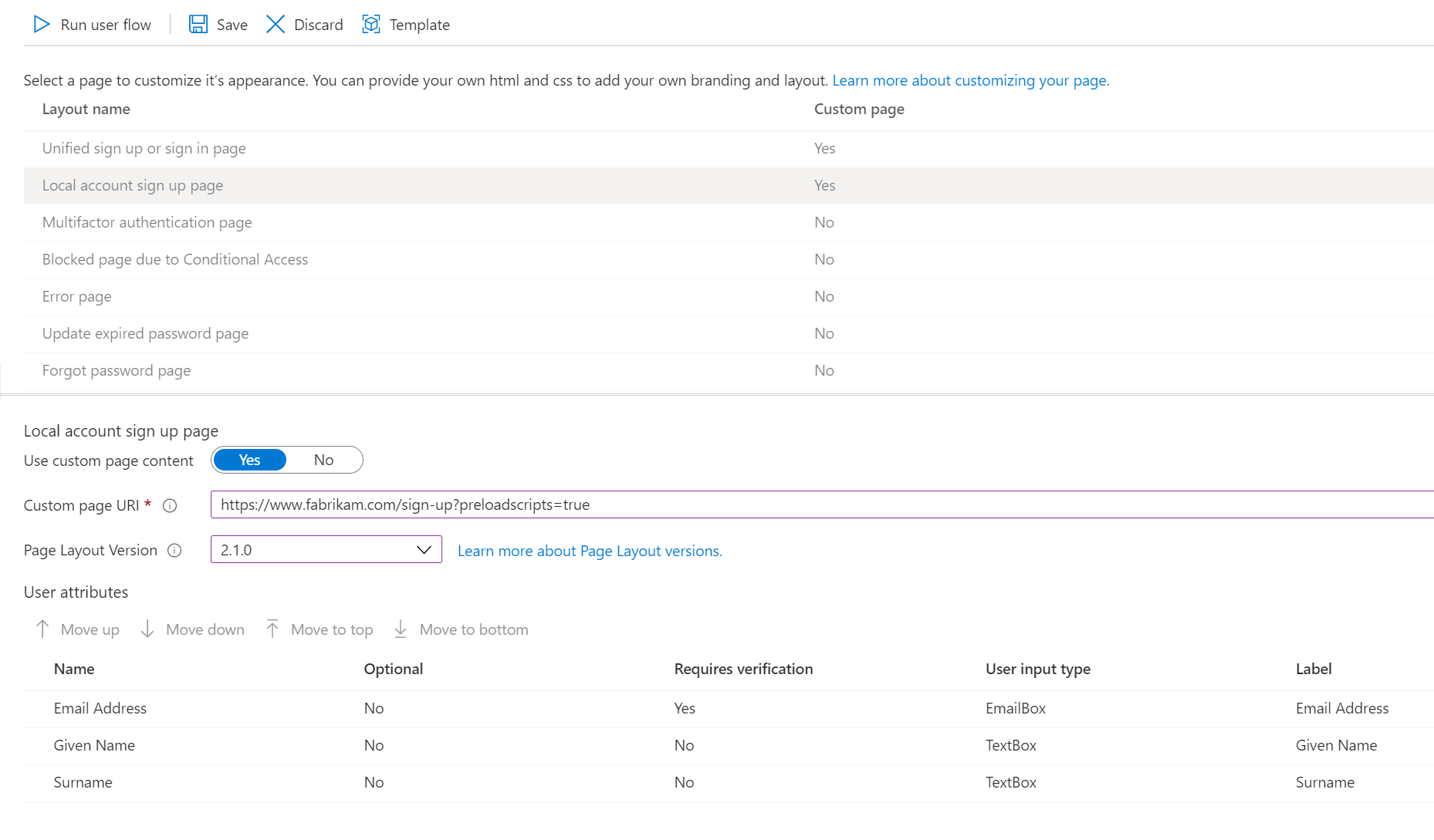
Aktualizuj zasadę „Edycja profilu” przy użyciu niestandardowych informacji o stronie
Aktualizuj zasadę „Edycja profilu” przy użyciu niestandardowych informacji o stronie za pomocą następujących czynności.
- W obszarze zasady Edycja profilu, którą skonfigurowano wcześniej, w okienku nawigacji wybierz opcję układy stron.
- Wybierz układ Strony edycji profilu (w zależności od ekranu może być konieczne przewijanie w dół innych opcji układu).
- Ustawienie opcji używaj niestandardowej zawartości strony na wartość tak.
- W polu Identyfikator URI strony niestandardowej wprowadź pełny adres URL edytowania profilu. Dołącz sufiks ?preloadscripts=true. Na przykład wpisz
www.<my domain>.com/profile-edit?preloadscripts=true. - W Wersja układu strony wybierz wersję 2.1.0 lub nowszą (wymaga biblioteki modułów dla wersji Commerce 10.0.15 lub nowszej).
- W sekcji atrybuty użytkownika wykonaj następujące kroki:
- W przypadku adresu Imię i Nazwiska należy wybrać opcję Nie w kolumnie Opcjonalne.
- W przypadku Imię i Nazwiska należy wybrać opcję Nie w kolumnie Wymagane weryfikacje.
- Wybierz opcję Zapisz.
Aktualizuj zasadę „Resetowanie hasła” przy użyciu niestandardowych informacji o stronie
Aktualizuj zasadę „Resetowanie hasła” przy użyciu niestandardowych informacji o stronie za pomocą następujących czynności.
- W obszarze zasady resetowanie hasła, którą skonfigurowano wcześniej, w okienku nawigacji wybierz opcję układy stron.
- Wybierz układ Strona Zapomniałeś hasła.
- Ustawienie opcji używaj niestandardowej zawartości strony na wartość tak.
- W polu Identyfikator URI strony niestandardowej wprowadź pełny adres URL weryfikacji resetowania hasła. Dołącz sufiks ?preloadscripts=true. Na przykład wpisz
www.<my domain>.com/password-reset-verification?preloadscripts=true. - W polu Wersja układu strony wybierz wersję 2.1.0 lub nowszą (wymaga biblioteki modułów dla wersji Commerce 10.0.15 lub nowszej).
- Wybierz opcję Zapisz.
- Wybierz układ Strona zmień hasło.
- Ustawienie opcji używaj niestandardowej zawartości strony na wartość tak.
- W polu Identyfikator URI strony niestandardowej wprowadź pełny adres URL resetowania hasła. Dołącz sufiks ?preloadscripts=true. Na przykład wpisz
www.<my domain>.com/password-reset?preloadscripts=true. - W polu Wersja układu strony wybierz wersję 2.1.0 lub nowszą (wymaga biblioteki modułów dla wersji Commerce 10.0.15 lub nowszej).
- Wybierz opcję Zapisz.
Dostosowywanie domyślnych ciągów tekstowych dla etykiet i opisów
W bibliotece modułów moduły logowania są wstępnie wypełniane domyślnymi ciągami tekstowymi dla etykiet i opisów. W okienku właściwości modułu, który jest w pracy, można dostosować ciągi. Dodatkowe ciągi znaków na stronie (takie jak Zapomniane hasło? tekst linku lub wezwanie do działania Utwórz konto) będą wymagały użycia zestawu narzędzi programistycznych Commerce (SDK) i zaktualizowania wartości w plik global.json dla modułu logowania.
Na przykład domyślny tekst dla łącza zapomnianego hasła jest Zapomniałeś hasła?. Poniżej przedstawiono domyślny tekst na stronie rejestracji.
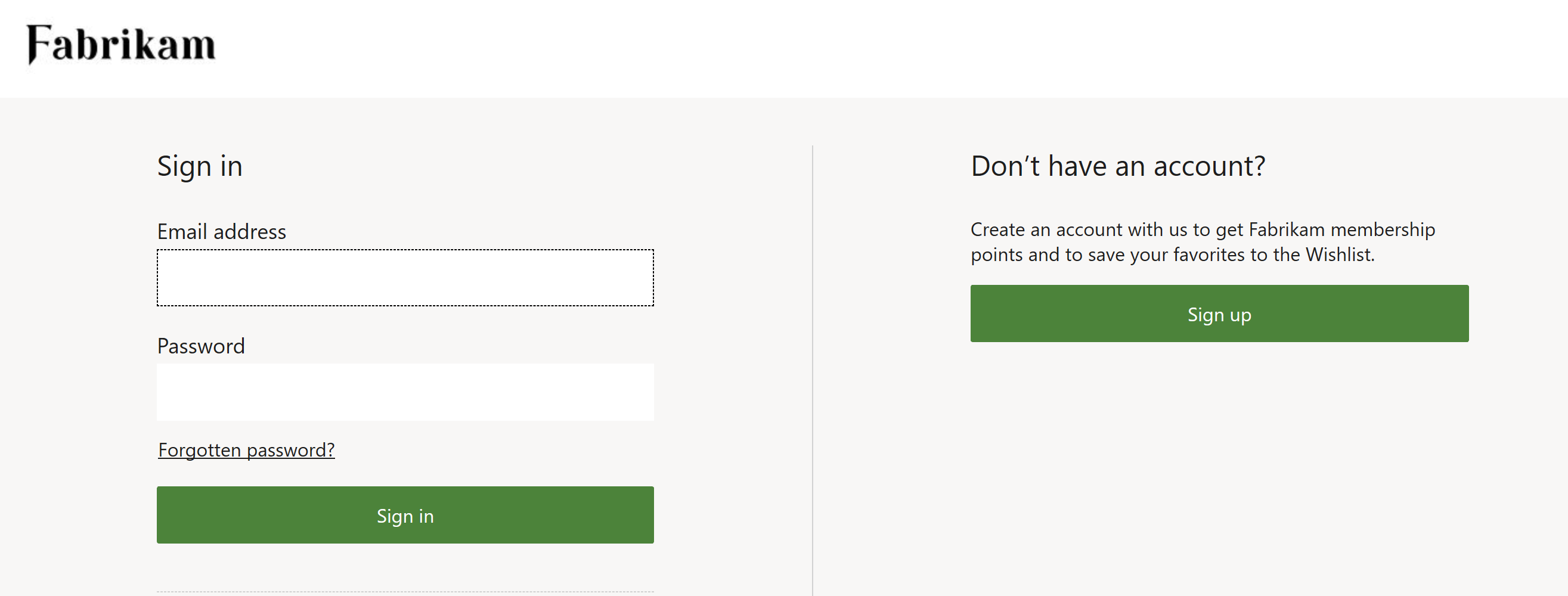
Jednak w pliku global.json dla modułu logowania biblioteki modułów można edytować tekst, aby Zapomniałeś hasła?, jak pokazano na poniższej ilustracji.
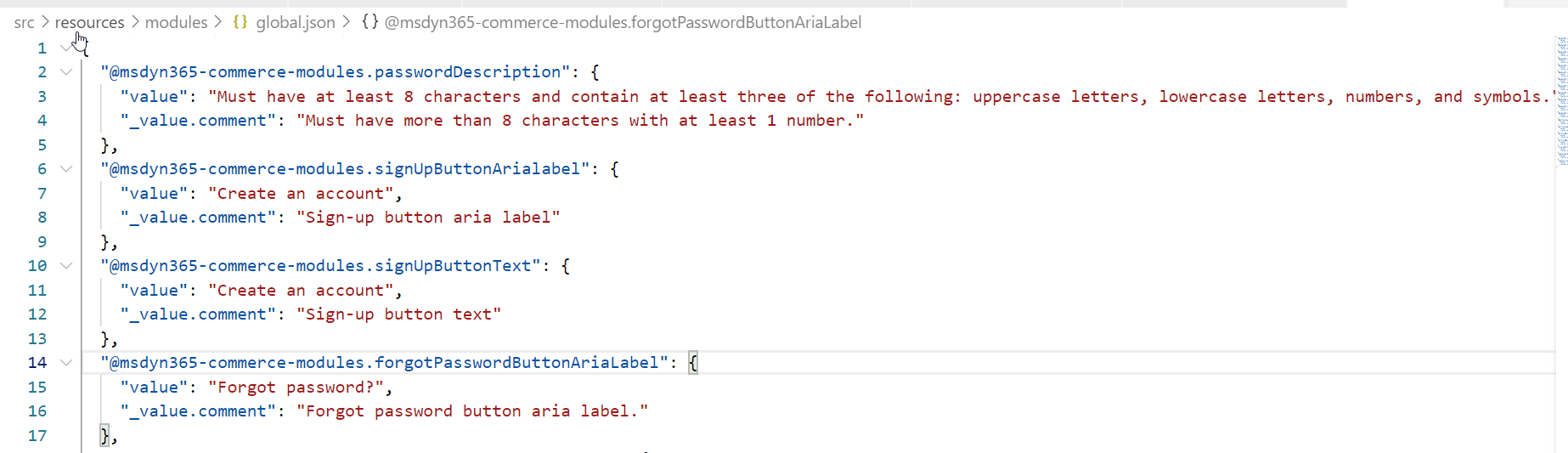
Po zaktualizowaniu pliku global.json i opublikowaniu zmian tekst nowego łącza jest wyświetlany w module logowanie zarówno w Commerce, jak i na stronie rejestracji online.
Dodatkowe zasoby
Wdrażanie nowej dzierżawy handlu elektronicznego
Tworzenie witryny handlu elektronicznego
Kojarzenie witryny Dynamics 365 Commerce z kanałem online
Zarządzanie plikami robots.txt
Zbiorowe przekazanie przekierowań adresów URL
Konfigurowanie dzierżawy B2C w usłudze Commerce
Konfigurowanie wielu dzierżawców B2C w środowisku Commerce
Opinia
Dostępne już wkrótce: W 2024 r. będziemy stopniowo wycofywać zgłoszenia z serwisu GitHub jako mechanizm przesyłania opinii na temat zawartości i zastępować go nowym systemem opinii. Aby uzyskać więcej informacji, sprawdź: https://aka.ms/ContentUserFeedback.
Prześlij i wyświetl opinię dla